
So ändern Sie php.ini in Centos: Verwenden Sie zuerst die Funktion phpinfo, um eine Verbindung zum Server herzustellen. Geben Sie dann die Datei ein, suchen Sie nach Schlüsselwörtern und ändern Sie sie schließlich den Betriebsbefehl.

Empfohlen: „Centos-Einführungs-Tutorial“ „PHP-Video-Tutorial“
Standardwert der Eigenschaft 1.php.ini
file_uploads = on ; Schalten Sie um, ob das Hochladen von Dateien über HTTP zugelassen werden soll. Der Standardwert ist ON
upload_tmp_dir; Dateien werden auf den Server hochgeladen, auf dem temporäre Dateien gespeichert sind.
upload_max_filesize: Die maximale Größe der Dateien, die hochgeladen werden dürfen. Der Standardwert ist 2M
post_max_size: bezieht sich auf den Maximalwert, der über den Formular-POST an PHP empfangen werden kann, einschließlich aller Werte im Formular. Der Standardwert ist 8M
max_execution_time: Der maximale Zeitwert (Sekunden) für die Ausführung jeder PHP-Seite, der Standardwert beträgt 30 Sekunden
max_input_time: Die maximale Zeit, die jede PHP-Seite zum Empfangen von Daten benötigt, der Standardwert beträgt 60 Sekunden
Ändern in (Referenz)
max_execution_time = 600
max_input_time = 600
file_uploads = on
upload_tmp_dir = /tmp
upload_max_filesize = 32m
post_max_size = 32m
2. Konfigurieren Sie php.ini
Starten Sie den Apache-Server neu
Centos (7+)/ Linux
1 .Finden Sie php.ini
Erstellen Sie eine PHP-Datei und verwenden Sie die Funktion phpinfo(), um den Speicherort von php.ini zu finden
echo phpinfo();
Wie im Bild gezeigt:
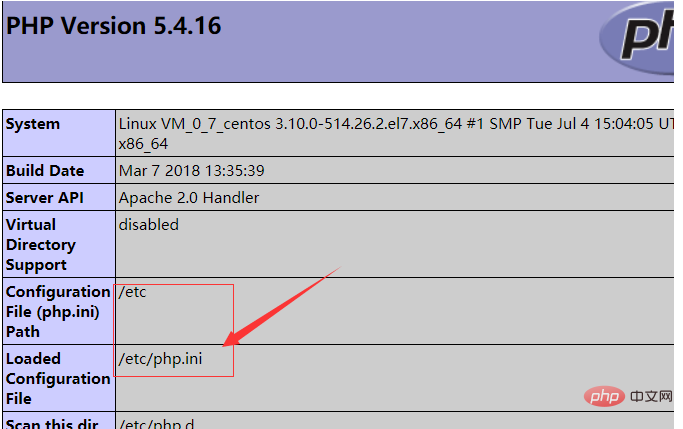
2. Verwenden Sie Xshell, um eine Verbindung herzustellen zum Server und vi, um die Datei zu bearbeiten
# vi /etc/php.ini
3. Geben Sie die Datei ein und suchen Sie nach Schlüsselwörtern (siehe Anfang, ändern Sie sie einfach nach Ihren Wünschen). Antwort, geben Sie einfach den Befehl ein) und drücken Sie den Schrägstrich (/). 2) Statusleiste (unten links auf dem Bildschirm) Wenn „/“ erscheint, geben Sie das gesuchte Schlüsselwort ein und drücken Sie die Eingabetaste.
3) Wenn Sie mit der Suche nach diesem Schlüsselwort fortfahren möchten, wird durch Eingabe des Zeichens n / durch Eingabe des Zeichens N (Großbuchstabe N) vorwärts gesucht
4. Im Folgenden finden Sie einige Bedienbefehle im Befehlsmodus
Bedienung
Parsen
| Textbearbeitungsmodus aufrufen | |
|---|---|
| :w | |
| : q | |
| :wq | |
| Beenden Sie vi, ohne die Datei zu speichern | :e! |
| 1) PHP-Start-Stopp- und Neustart-Befehle | service php-fpm start | service php-fpm stop
| 2) Apache-Start-Stopp- und Neustart-Befehle | service httpd start starten | Dienst httpd neu starten
Wert: 0; Es tritt kein Fehler auf, der Datei-Upload ist erfolgreich.
Das obige ist der detaillierte Inhalt vonSo ändern Sie php.ini in Centos. Für weitere Informationen folgen Sie bitte anderen verwandten Artikeln auf der PHP chinesischen Website!




